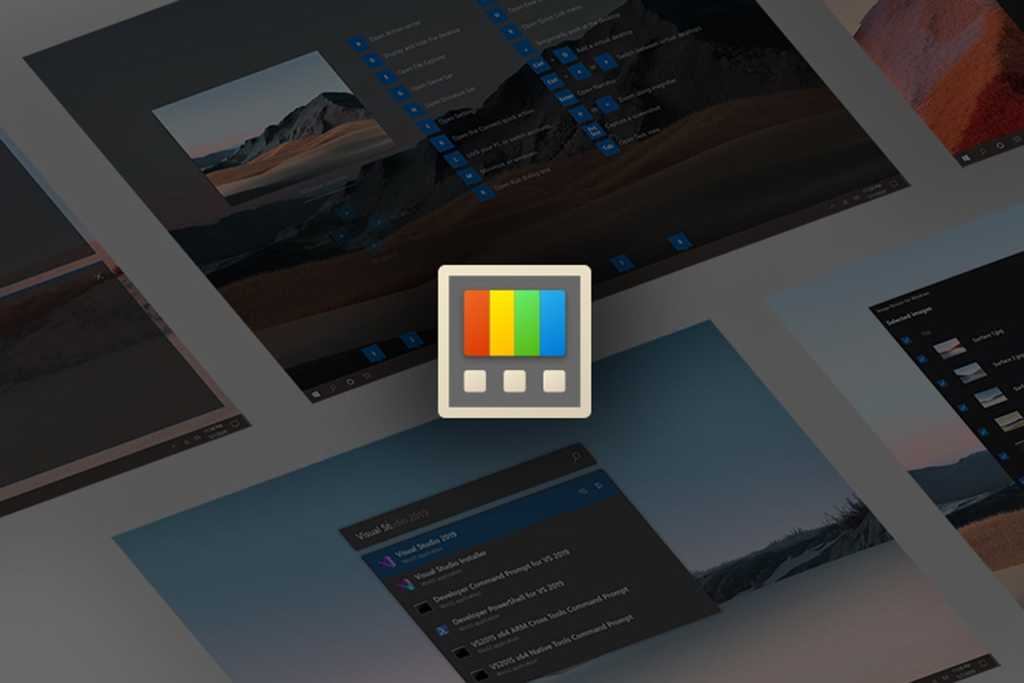Tout d’abord, il doit être activé (il est désactivé par défaut). Ensuite, une clé partagée doit être générée et utilisée pour faire en sorte que les appareils se parlent, après quoi une mise en page peut être organisée. Il y a toutes sortes de contrôles qui entrent en jeu: une douzaine de comportement, cinq raccourcis clavier et une poignée de paramètres avancés et d’outils de dépannage. La figure 11 montre deux de mes ordinateurs portables (P16 et X380, de gauche à droite) mis en place pour permettre au curseur de suivre entre eux.
Figure 11: MWB vous permet d’organiser des systèmes (deux ordinateurs portables dans ce cas) en ligne pour suivre le curseur à travers eux.
Ed Tittel / Foundry
Nouveau +: Vous permet de créer des fichiers et des dossiers à partir de votre propre jeu de modèles personnalisé. Vous pouvez l’utiliser pour configurer du texte, du bureau et d’autres fichiers avec des informations prédéfinies. Par exemple, vous pouvez créer un fichier avec le bloc d’adresse, l’espace réservé de date et l’espace réservé du destinataire pour une lettre d’entreprise; une autre avec des dispositions et des têtes de colonne pour des feuilles de calcul de facture; et d’autres pour les fichiers couramment nécessaires pour un usage quotidien. Les nouveaux paramètres + vous permettent de modifier l’emplacement du modèle par défaut et de masquer les extensions de nom de fichier et les caractères de démarrage.
Jeter un coup d’œil: Une autre extension d’explorateur de fichiers qui fournit un accès transitoire rapide aux aperçus de fichiers. Mettre en surbrillance un fichier, appuyez sur CTRL + Barbaire d’espaceet une fenêtre d’aperçu s’ouvre. Cela fonctionne particulièrement bien pour les captures d’écran; Comme le montre la figure 12, il est facile de voir les détails capturés dans une capture d’écran sans ouvrir le fichier image. (Remarquez l’icône Peek en haut, une loupe dans un dossier de fichiers.) Peek a également des commandes très simples.
Figure 12: Mettez en surbrillance un fichier, appuyez sur CTRL + Barbaire d’espaceet obtenez l’aperçu.
Ed Tittel / Foundry
PowerRename: Fournit une entrée de menu contextuel (extension de shell Windows) pour le renommage de fichiers en vrac avancé dans l’explorateur de fichiers à l’aide de la recherche et de la remplacement ou de la syntaxe d’expression régulière (regex). Regex est une technique extrêmement puissante, et c’est une bonne idée d’avoir une certaine connaissance de la façon dont elle fonctionne avant d’utiliser PowerRename pour jouer avec des fichiers réels et en direct sur votre PC. Microsoft Learn a un joli tutoriel Regex pour Visual Studio qui couvre les bases des personnages, des opérateurs, des constructions et des modèles.
La figure 13 me montre à renommer certains des fichiers d’image pour cette histoire même: c’est un outil utile.
Figure 13: J’ai mis en évidence quatre noms de fichiers et cliqué sur Shift pour ouvrir cette fenêtre PowerRename. Il est configuré pour remplacer «PT25» par «powtoy25».
Ed Tittel / Foundry
PowerToys fonctionne: Un lanceur contextuel rapide qui fonctionne comme la fenêtre de commande RUN. Combo de clé de raccourci: Alt + barre d’espace. Notez que ces clés sont adjacentes sur les claviers Qwerty américains pour un accès et une utilisation super-rapides. Il est plus rapide et plus facile d’accès que la boîte d’exécution, et sa fonction de recherche est également rapide à la foudre. Cliquez sur n’importe quel élément dans les résultats de recherche pour lancer et partir.
La figure 14 montre une boîte d’exécution générique PowerToys qui met ses capacités affichées: exécuter les exécutables; calculer des équations simples; rechercher des entrées, des fichiers, des dossiers et des programmes précédents; et naviguer dans le registre. Mieux vous le savez, mieux vous l’aimerez!
Figure 14: Appuyez sur la barre d’espace Alt + pour obtenir cette boîte astucieuse offrant une variété d’actions instantanées.
Ed Tittel / Foundry
Accent rapide: Les utilisateurs de longue date de Windows savent qu’ils peuvent utiliser toutes sortes de combos de clés ESC et ALT pour émettre des caractères étranges et intéressants à partir des claviers Windows. Un accent rapide fournit un autre moyen d’accéder aux accents, aux fractions, aux marques diacritiques et à d’autres caractères en utilisant une approche plus visuelle.
Comme vous pouvez le voir dans la figure 15, maintenir la touche 1 et frapper la flèche gauche met beaucoup de 1 avant que la barre d’accent n’apparaît ci-dessus, avec diverses options de sous-et de sous-dilatard ainsi que des fractions avec un numérateur 1. Intéressant!
Figure 15: La barre d’accentuation rapide apparaît au-dessus de la fenêtre du bloc-notes: c’est là que vous choisissez le personnage que vous souhaitez.
Ed Tittel / Foundry
Celui-ci prend un peu de jeu avec pour s’y habituer, mais peut alors être très pratique. Lorsque vous n’avez plus besoin de la barre d’outils d’accent rapide, vous devez désactiver ce PowerToy pour le faire disparaître.
Aperçu du registre: Fournit un aperçu simple et simple du contenu de tout fichier de registre Windows. Vous pouvez lancer cette application à partir de Paramètres PowerToys> Aperçu du registreou bien maintenir le Changement Clé lorsque vous cliquez sur un fichier .reg dans File Explorer, puis sélectionnez Prévisualisation du menu contextuel qui en résulte. Ceux qui travaillent à l’occasion (ou régulièrement) sur le registre trouveront directement une alternative agréable et légère à regedit.exe.
Souverain d’écran: Fournit un moyen visuel simple de mesurer les pixels sur un affichage Windows. Il comprend également une capacité de mesure horizontale et verticale; offre une mesure continue; et fournit des commandes de détection de couleur, de bord de couleur et de bord (voir Paramètres PowerToys> Règle d’écran pour tous les détails). Son combo de clés de raccourci est Win Key + Shift + M.
La figure 16 montre la règle au travail, montrant le nombre de pixels entre deux éléments d’arrière-plan de bureau. Comme avec un accent rapide, vous devez désactiver la règle d’écran pour éteindre la barre d’outils de la règle centrale supérieure lorsque vous ne souhaitez pas le voir ou l’utiliser.
Figure 16: Une faible ligne rouge étiquetée «345» montre la distance en pixels du cercle au logo.
Ed Tittel / Foundry
Guide de raccourci: Une liste contextuelle des raccourcis clavier qui apparaît dans Windows 10 ou 11 lorsque la touche de réception de la clé de raccourci Key + Shift + / (slash à droite) est enfoncée. S’il est ouvert sur le bureau (comme dans la figure 17), il montre les raccourcis Windows. Ouvert dans n’importe quelle application, il montre à la place que les raccourcis de l’application. Appuyez sur ESC pour fermer le guide. Un de mes favoris personnels, cet outil m’aide à me souvenir de plus de raccourcis que mon mauvais cerveau ne peut contenir.
Figure 17: Combiné avec la touche Windows, ce sont les raccourcis de base Windows, soigneusement disposés dans le guide de raccourci.
Ed Tittel / Foundry
Extracteur de texte: Copie du texte à partir de n’importe quelle partie de l’affichage de Windows, y compris des images ou des vidéos à l’intérieur. Microsoft recommande d’utiliser la capacité relativement nouvelle «Actions de texte» à l’intérieur de l’outil de snipping au lieu de cet outil. En effet, l’extracteur de texte est désactivé par défaut. Mais lorsqu’il est activé, il répond au combo de clés de raccourci Win Key + Shift + T.
Une fois que vous définissez une région rectangulaire à l’écran, l’extracteur de texte analyse tout le texte qu’il trouve dans le presse-papiers. Vous pouvez ensuite coller ce texte dans un éditeur ou une entrée de texte de votre choix. Je l’ai utilisé pour saisir l’extrémité du logo Lenovo sur mon bureau, que vous pouvez voir collé dans le bloc-notes de la figure 18.
Figure 18: Lorsque je trace un rectangle autour de «Novo» (texte blanc sur fond rouge), l’extracteur de texte le colle dans le bloc-notes.
Ed Tittel / Foundry
Espaces de travail: Un outil pour regrouper un ensemble d’applications, avec un contrôle de positionnement et des paramètres de configuration uniques. Le raccourci pour lancer cet outil, s’il est activé, est Win Key + Ctrl + ` (accent grave ou backttick). En appuyant sur ce raccourci, ouvre l’éditeur des espaces de travail et vous permet de choisir parmi les dispositions prédéfinies (appelées modèles) ou créez votre propre mise en page unique (appelée personnalité).
Vous pouvez voir un espace de travail personnalisé dans la figure 19, qui montre Chrome à gauche, PowerToys au-dessus et le bord ci-dessous au centre, et le copilote à droite.
Figure 19: Les espaces de travail facilitent la configuration et le changement parmi les scénarios de travail courants.
Ed Tittel / Foundry
Les espaces de travail sont utiles lorsque vous exécutez des scénarios de travail spécifiques et avez besoin de groupes d’applications pour les faire voler. (Voir «Le lanceur de l’application Windows ultime» pour plus d’informations.) Fonctionne sur les configurations de moniteurs uniques et multiples.
Zoominer: Un favori de longue date parmi les utilisateurs de Sysinternals, PowerToys a apporté cet outil Nifty Screen Zoom, Annotation et Enregistrement sous le parapluie PowerToys. C’est un excellent ajout pour ceux qui ne l’ont jamais utilisé; C’est encore plus pratique pour les fans et les utilisateurs de longue date de Sysinternals (comme le vôtre vraiment, qui a eu le plaisir d’écrire pour Winternals à Austin dans les années 1990). La meilleure façon de creuser dans ZOOT est de lire l’article Microsoft Learn «Zoom Utility», qui comprend une démo animée qui vous montre exactement comment cela fonctionne.
Cela conclut l’aperçu de la gamme PowerToys actuelle au début de février 2025. Pour en savoir plus sur le travail avec PowerToys, voir «10 PowerToys que vous devez utiliser sur Windows».
Dans la section suivante, vous apprendrez un peu sur ce sur quoi l’équipe PowerToys pense et travaille, par le biais de nouveaux PowerToys possibles.
Qu’est-ce qui arrive pour PowerToys
Si vous visitez la feuille de route PowerToys, vous verrez des informations sur ce que l’équipe de développement Microsoft a actuellement en vue. (Raccourci Guide v2 obtient mon vote.) Mais parce que PowerToys est un effort open-source et prend les commentaires d’innombrables bénévoles qui contribuent aux idées et au code, cela ne couvre pas tout ce qui pourrait apparaître dans le Toybox.
Compte tenu de ces prévisions et qualifications, voici une liste à court terme de ce qui se passe avec des améliorations possibles ou de nouveaux PowerToys:
- L’équipe interne travaille toujours sur l’installateur PowerToys et les bits d’interface utilisateur (y compris l’icône de la barre des tâches, le menu Flyout, etc.). En ce moment, si vous regardez en arrière la figure 1, vous verrez que les PowerToys qui fonctionnent comme des applications (par exemple, sélecteur de couleurs, variables d’environnement, ficturezones, éditeur de fichiers hôte, exécuteur PowerToys, extracteur de texte, aperçu du registre, règle d’écran, guide de raccourci et Espaces de travail) apparaissent tous comme des icônes sur ce menu Flyout. Au fur et à mesure que ces éléments vont et viennent, cette gamme changera pour correspondre.
- Chaque nouvelle version de PowerToys est livrée avec des notes de sortie qui incluent une section «What’s New». C’est un excellent moyen de trouver (et de voir) quels types de choses apparaissent à l’intérieur de la boîte de jouets.
- PowerToys fonctionne bien avec le gestionnaire de packages Winget et comprend son propre bouton de mise à jour sur le volet «Général» dans les paramètres PowerToys. Il fournit des notifications lorsque les mises à jour sont prêtes et facilitent la mise à jour. Personnellement, j’ai tendance à prendre des mises à jour via Winget parce que je l’exécute sur mes systèmes Windows tous les deux jours.
- Dans les forums en ligne récemment, l’équipe PowerToys Lead Clint Rutkas a taquiné ajouter des capacités de transcodage pour les fichiers audio et vidéo dans la pâte avancée PowerToy.
- Étant donné que l’outil Sysinternal Zoomt est désormais intégré à PowerToys, il faut réfléchir à la possibilité que d’autres membres de cette collection puissent également faire leur chemin dans la Toybox. En savoir plus sur l’ensemble d’outils Sysinternals exceptionnel sur sa page d’accueil Microsoft.
Vous n’avez pas besoin de PowerToys?
En tant que personne qui a utilisé certains de ces merveilleux programmes et extensions depuis la fin des années 1990, ma propre opinion sur l’utilisation de PowerToys est un «oui! Puis-je en avoir un autre? Mais vous devrez les essayer par vous-même et voir comment vous les aimez si vous ne les utilisez pas déjà. Si vous l’êtes, j’espère que vous avez vu quelque chose de nouveau ou d’intrigant ici que vous voudrez essayer. Apprécier!
Cette histoire a été initialement lancée en octobre 2020 et mise à jour en février 2025.